
DataWorks如何添加mysql数据源?
DataWorks如何添加mysql数据源?
版权声明:本文内容由阿里云实名注册用户自发贡献,版权归原作者所有,阿里云开发者社区不拥有其著作权,亦不承担相应法律责任。具体规则请查看《阿里云开发者社区用户服务协议》和《阿里云开发者社区知识产权保护指引》。如果您发现本社区中有涉嫌抄袭的内容,填写侵权投诉表单进行举报,一经查实,本社区将立刻删除涉嫌侵权内容。
-
在DataWorks中添加MySQL数据源,你需要按照以下步骤操作:
登录DataWorks控制台,进入数据源管理页面。
点击页面右上角的"新增数据源"或"批量新增数据源",新增相应的数据源。
在数据源编辑页面,你需要指定数据源与DataWorks的网络对接类型、对接账号密码等信息。
在工具栏点击图标,在参数对话框选择已创建的调度资源组。
选择数据源。在选择数据源下拉框,选择进行数据开发需要使用的目标数据源。如果下拉列表中没有需要的数据源,可以单击右侧的新建数据源,在数据源管理页面新建。
单击确认,进入MySQL节点编辑页面。使用MySQL节点进行数据开发。
以上就是添加MySQL数据源的基本流程。具体的步骤可能会因为DataWorks的版本更新或你的应用的特殊需求而有所不同
2023-11-30 13:51:07赞同 展开评论 -
要添加 MySQL 数据源,请按照以下步骤操作:
- 登录 DataWorks 控制台。
- 单击左侧导航栏中的 “数据源”。
- 单击 “新建数据源”。
- 选择 “MySQL” 数据源类型。
- 填写所需的参数,包括数据库地址、端口号、数据库名称、用户名和密码。
- 单击 “创建”。
2023-11-14 21:39:16赞同 1 展开评论 -
面对过去,不要迷离;面对未来,不必彷徨;活在今天,你只要把自己完全展示给别人看。
要在DataWorks中添加MySQL数据源,请按照以下步骤操作:
- 打开DataWorks控制台并选择“数据集成”模块。
- 单击“连接管理”页面。
- 点击“添加连接”按钮,并从下拉菜单中选择MySQL作为数据源类型。
- 填写MySQL数据库的连接信息。包括数据库的IP地址、端口号、数据库名、用户名和密码等。请注意,数据库名为可选项,如果您不填写,则会默认连接到MySQL中的所有数据库。
2023-11-14 13:16:44赞同 展开评论 -
创建并使用MySQL节点进行数据开发https://help.aliyun.com/zh/dataworks/user-guide/create-and-use-a-mysql-node?spm=a2c4g.11186623.0.i70
进入数据开发页面。
登录DataWorks控制台,单击左侧导航栏的数据建模与开发 > 数据开发,在下拉框中选择对应工作空间后单击进入数据开发。
创建业务流程。
如果您已有业务流程,则可以忽略该步骤。
鼠标悬停至新建图标,选择新建业务流程。
在新建业务流程对话框,输入业务名称。
单击新建。
创建MySQL节点。
鼠标悬停至新建图标,选择新建节点 > 数据库 > MySQL。
您也可以找到相应的业务流程,右键单击业务流程,选择新建节点 > 数据库 > MySQL。
在新建节点对话框中,输入名称,并选择节点类型及路径。
说明
节点名称必须是大小写字母、中文、数字、下划线(_)和小数点(.),且不能超过128个字符。单击确认,进入MySQL节点编辑页面。
使用MySQL节点进行数据开发。
选择数据源。
在选择数据源下拉框,选择进行数据开发需要使用的目标数据源。如果下拉列表中没有需要的数据源,请单击右侧的新建数据源,在数据源管理页面新建,详情请参见配置MySQL数据源。
说明
标准模式工作空间下,此处仅下拉展示已配置开发环境与生产环境的MySQL数据源。MySQL节点仅支持对连接串模式创建的生产环境MySQL数据源进行数据开发。您可以参考配置MySQL数据源进入数据源管理页面,单击目标数据源操作列的编辑,在数据源编辑页面查看创建数据源时所使用的模式。
选择资源组。
在工具栏单击高级运行图标,在参数对话框选择已创建的调度资源组。
说明
访问公共网络或VPC网络环境的数据源需要使用与数据源测试连通性成功的调度资源组。详情请参见配置资源组与网络连通。如果您后续执行任务需要修改使用的资源组,您可单击带参运行高级运行图标,选择需要更换的调度资源组。
使用SQL语句创建任务。
在SQL编辑区域使用SQL语句创建任务。
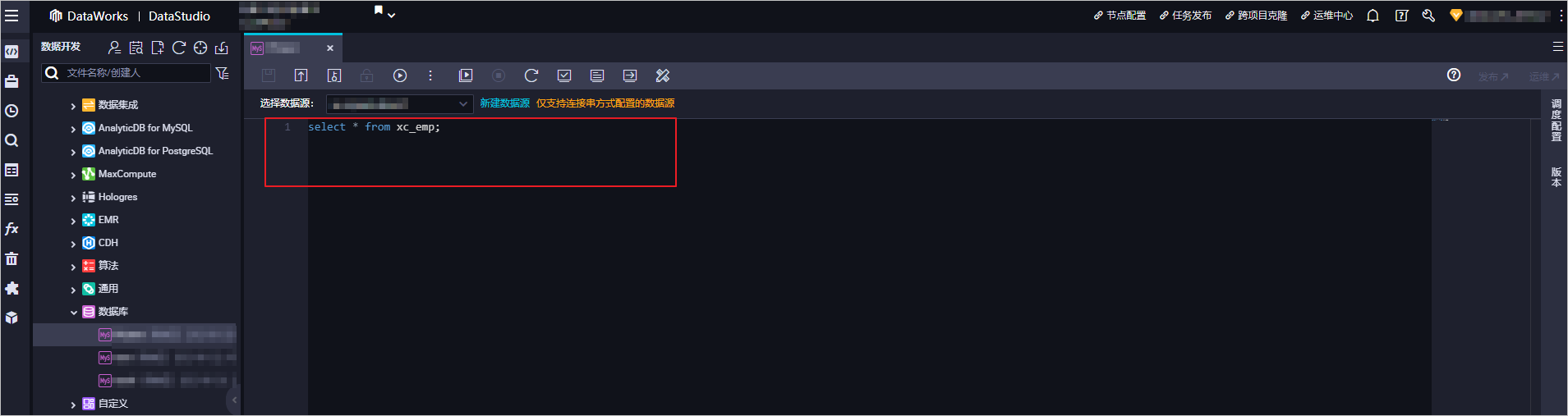
任务调度配置。
如果您需要周期性执行创建的节点任务,可以单击节点编辑页面右侧的调度配置,根据业务需求配置该节点任务的调度信息:
配置任务调度的基本信息,详情请参见配置基础属性。
配置时间调度周期、重跑属性和上下游依赖关系,详情请参见配置时间属性及配置同周期调度依赖。
说明
您需要设置节点的重跑属性和依赖的上游节点,才可以提交节点。配置资源属性,详情请参见配置资源属性。访问公网或VPC网络的MySQL数据源,请选择与MySQL数据源网络连通的调度资源组,作为周期调度任务使用的资源组。详情请参见配置资源组与网络连通。
提交并发布节点任务。
单击工具栏中的保存图标,保存节点。
单击工具栏中的提交图标,提交节点任务。
在提交新版本对话框中,输入变更描述。
单击确定。
如果您使用的是标准模式的工作空间,任务提交成功后,需要将任务发布至生产环境进行发布。请单击顶部菜单栏左侧的任务发布。具体操作请参见发布任务。
查看周期调度任务。
单击编辑界面右上角的运维,进入生产环境运维中心。
查看运行的周期调度任务,详情请参见查看并管理周期任务。
如果您需要查看更多周期调度任务详情,可单击顶部菜单栏的运维中心,详情请参见运维中心概述。
2023-11-14 08:47:08赞同 展开评论
DataWorks基于MaxCompute/Hologres/EMR/CDP等大数据引擎,为数据仓库/数据湖/湖仓一体等解决方案提供统一的全链路大数据开发治理平台。

